wps表格如何保护工作表
来源:网络收集 点击: 时间:2024-07-27【导读】:
wps表格如何保护工作表?下面具体介绍wps表格保护工作表的操作步骤。工具/原料more电脑系统:Windows10 64位 企业版办公软件:WPS2019表格方法/步骤1/8分步阅读 2/8
2/8 3/8
3/8 4/8
4/8 5/8
5/8 6/8
6/8 7/8
7/8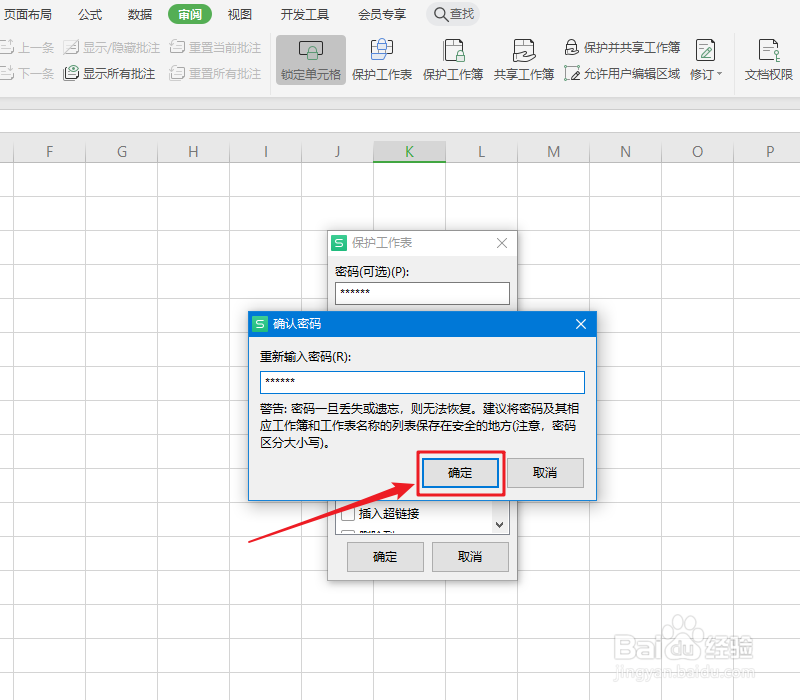 8/8
8/8 注意事项
注意事项
在菜单栏上点击“审阅”。见下图
 2/8
2/8在“审阅”页面,点击“保护工作表”。见下图
 3/8
3/8在打开的“保护工作表”窗口,勾选允许可操作的项。见下图
 4/8
4/8接着,在密码框中设置密码。见下图
 5/8
5/8设置密码后,点击“确定”按钮。见下图
 6/8
6/8在“重新输入密码”框中,再次输入之前所设置的密码。见下图
 7/8
7/8接着,点击“确定”按钮即可。见下图
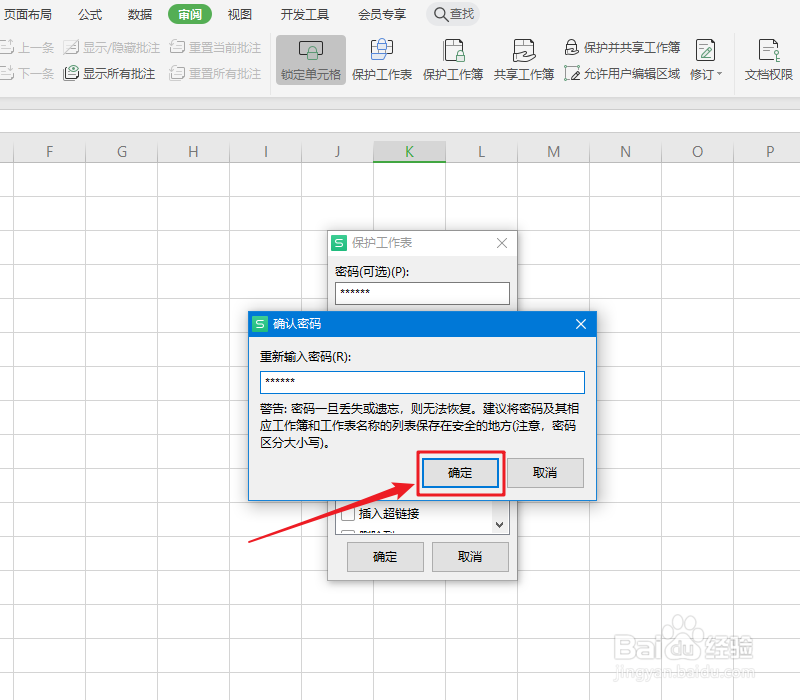 8/8
8/8设置保护工作表后,工作表将不可以进行编辑。见下图
 注意事项
注意事项如果需要对工作表进行编辑,只有撤消工作表保护才可以编辑。
WPS表格如何保护单元格怎么保护单元格保护单元格版权声明:
1、本文系转载,版权归原作者所有,旨在传递信息,不代表看本站的观点和立场。
2、本站仅提供信息发布平台,不承担相关法律责任。
3、若侵犯您的版权或隐私,请联系本站管理员删除。
4、文章链接:http://www.1haoku.cn/art_1015668.html
上一篇:巨兽战场的兑换码在哪里输入
下一篇:抖音超火的灵魂出窍拍出两个自己是怎么做到的
 订阅
订阅